Windows 11でBluetoothホットスポットに接続する方法
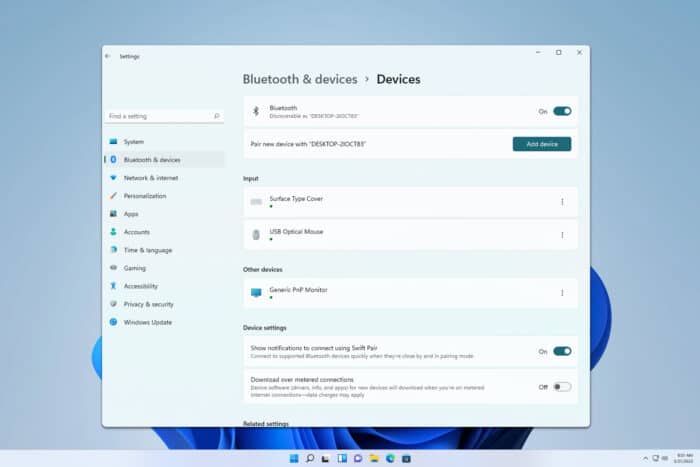 Windows 11ではBluetoothホットスポットに接続できることをご存知でしたか? その通りです、思っているより簡単で、このガイドではその方法をお見せします。
Windows 11ではBluetoothホットスポットに接続できることをご存知でしたか? その通りです、思っているより簡単で、このガイドではその方法をお見せします。
Bluetooth経由でホットスポットに接続するには?
1. Bluetoothを有効にして両方のデバイスをペアリングする
- Windowsキー + Iを押して設定を開きます。
- 次に、Bluetoothとデバイスに移動し、Bluetoothを有効にします。
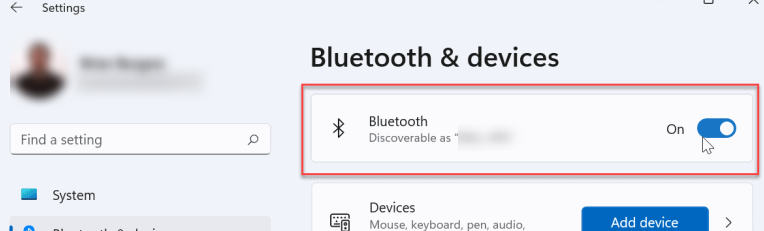
- デバイスの追加をクリックします。
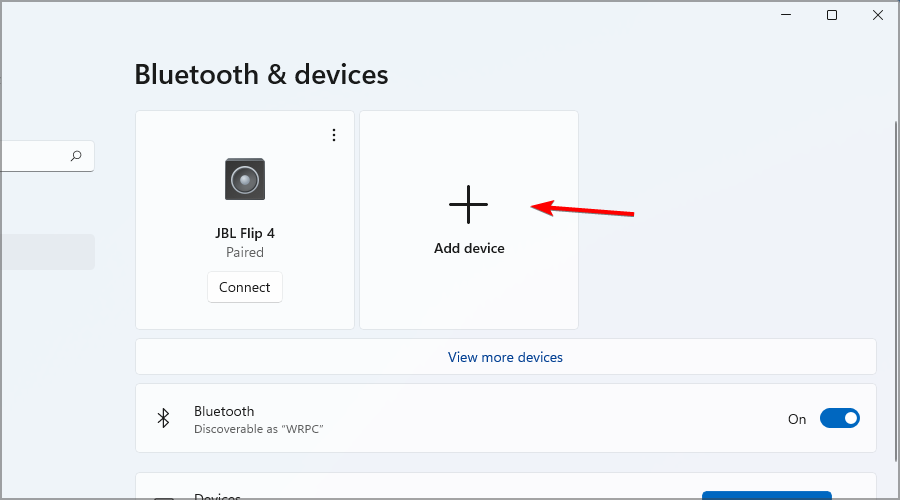
- 画面の指示に従って二つのデバイスをペアリングします。
詳細については、Windows 11でBluetoothを有効にする方法についてのガイドを見逃さないでください。
2. 個人用エリアネットワークに参加する
- 再度Bluetoothとデバイスを開き、デバイスを選択します。
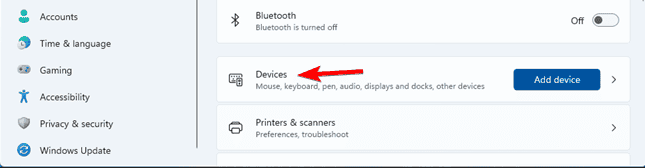
- ペアリングしたデバイスをリストから見つけ、横の三つのドットをクリックし、個人用エリアネットワークに参加を選択します。(PAN)
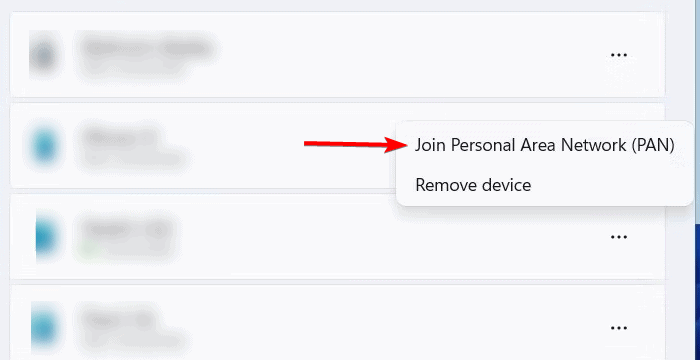
- 接続タイプを選択し、接続をクリックします。
- 接続が確立されるのを待ちます。
切断するには、同じ手順に従いますが、ステップ2でPANを切断を選択します。 このトピックについての詳細を読む
- Windows 10でBluetoothをオンにする方法
- Windows 11をアンインストールしてWindows 10をインストールする方法
- Windows 11のプロダクトキーを購入する方法(ステップバイステップガイド)
- バloatwareなしでWindows 11をインストールする方法(全員のための簡単なガイド)
- インターネットなしでWindows 11をインストールする方法:クイックオフラインセットアップ
Bluetoothテザリングはホットスポットと同じですか?
似ているものの、ホットスポットではWi-Fiを利用して他のデバイスに接続しインターネットアクセスを得ます。一方、Windows 11ではBluetoothテザリングを使用しており、これはWi-Fi接続よりも遅く、信頼性が低いです。
ご覧の通り、Windows 11でBluetoothホットスポットに接続するのは非常に簡単です。ただし、問題が発生した場合は、Bluetoothが機能しない場合の対処法に関するガイドがありますので、ぜひチェックしてください。
また、Windows 11でBluetoothホットスポットを設定する方法に関するガイドもありますので、詳しい情報のために見逃さないでください。













